CAD许可检出超时如何解决?
设·集合小编 发布时间:2023-03-17 23:07:48 609次最后更新:2024-03-08 11:26:24
使用CAD的过程中,有几率会遇到CAD许可检出超时的问题,这样就无法正常使用软件,那么CAD许可检出超时如何解决?这个需要在我们的电脑上进行操作,下面是详细步骤。
工具/软件
电脑型号:联想(Lenovo)天逸510S; 系统版本:Windows7; 软件版本:CAD2014
方法/步骤
第1步
在电脑按WIN R组合键,打开运行窗口输入【services.msc】,点击【确定】按钮,
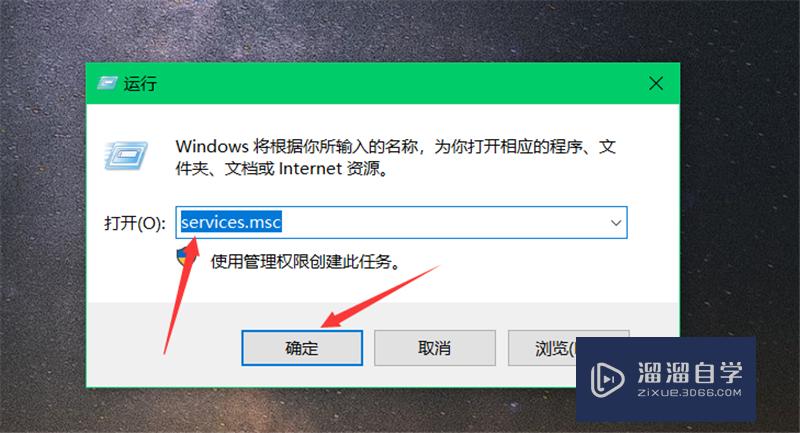
第2步
然后进入到服务窗口,右键点击【Autodesk Application Manager Service】服务。
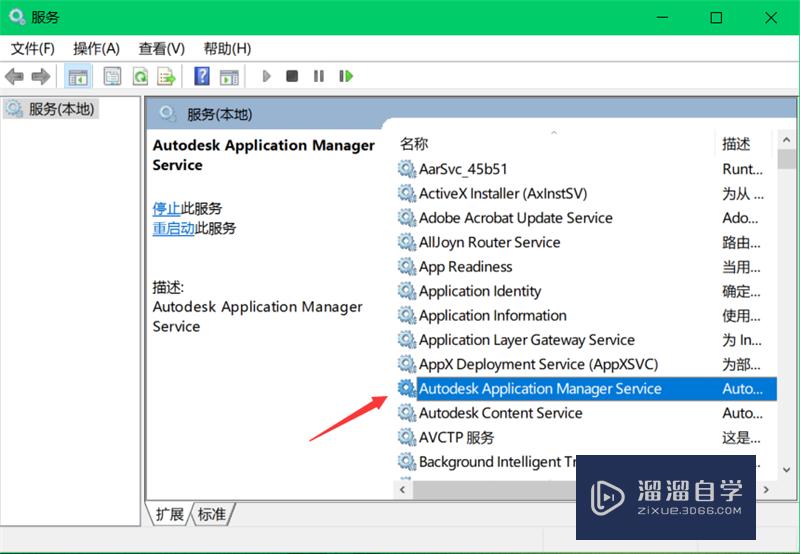
第3步
然后弹出来的选项点击【属性】选项。
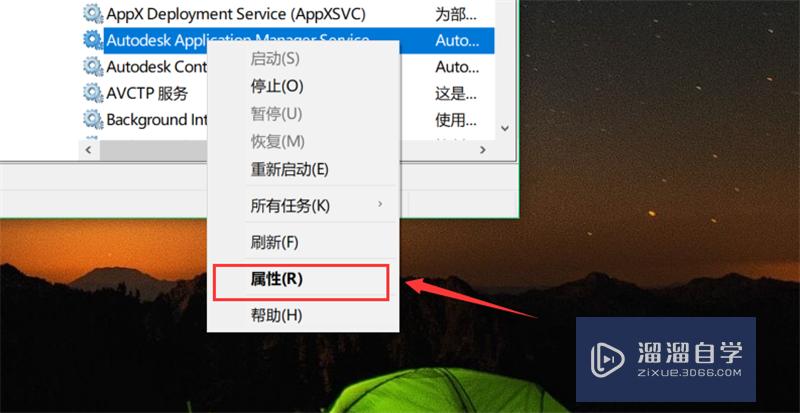
第4步
然后在打开的窗口,常规中点击【启动类型】下来箭头。

第5步
然后在里面选中【自动】,再在服务状态中点击【启动】按钮。
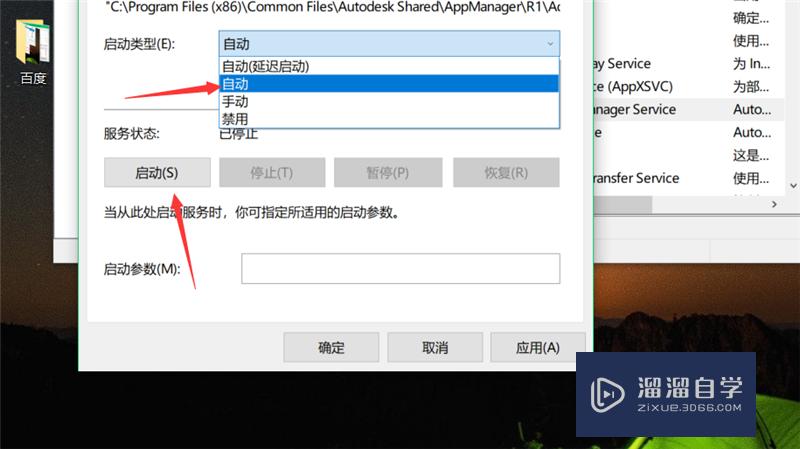
第6步
然后等待此服务启动完成即可。
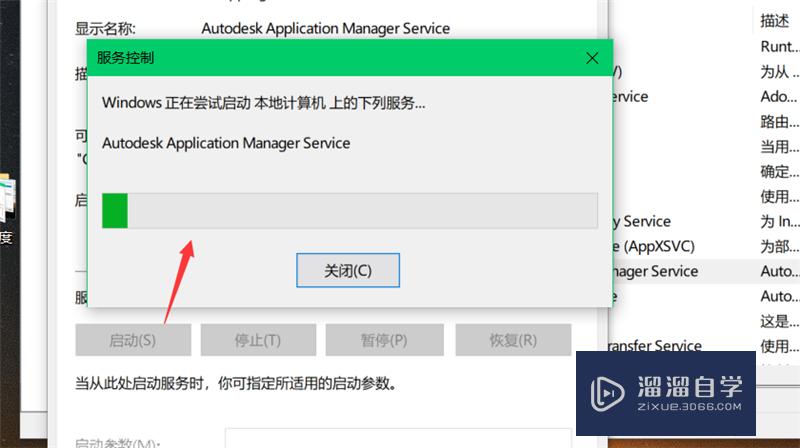
第7步
然后点击【应用】并【确定】,这个问题就可以解决。

总结
1、在电脑按WIN R组合键,打开运行窗口输入【services.msc】,点击【确定】按钮,2、右键点击【Autodesk Application Manager Service】服务。3、点击【属性】选项。4、常规中点击【启动类型】下来箭头。5、选中【自动】,再在服务状态中点击【启动】按钮。6、等待此服务启动完成即可。7、点击【应用】并【确定】,这个问题就可以解决。
温馨提示
以上就是关于“CAD许可检出超时如何解决?”全部内容了,小编已经全部分享给大家了,还不会的小伙伴们可要用心学习哦!虽然刚开始接触CAD软件的时候会遇到很多不懂以及棘手的问题,但只要沉下心来先把基础打好,后续的学习过程就会顺利很多了。想要熟练的掌握现在赶紧打开自己的电脑进行实操吧!最后,希望以上的操作步骤对大家有所帮助。
- 上一篇:CAD标注精度怎么设置?
- 下一篇:CAD产品许可超时怎么办?
相关文章
- SU如何导出CAD?
- CAD直线的中垂线怎么画?
- CAD中云线怎么画好看画匀称?
- CAD如何使用延伸?
- CAD如何安装插件?
- CAD致命错误如何处理?
- CAD不能复制或粘贴的解决方法
- CAD运行总卡顿怎么解决?
- CAD有病毒如何解决?
- CAD图纸的文字不显示如何解决?
- CAD无法分解如何解决?
- CAD文字乱码该如何解决?
- CAD application未响应要如何解决?
- 在CAD中 application未响应要如何解决?
- 2010CAD出现致命错误如何解决?
- 2018CAD出现致命错误如何解决?
- CAD无法安装如何解决?
- CAD文件被保护如何解开?
- CAD文件版本过低如何解决?
- CAD找不到图的位置如何解决?
- CAD图纸的文字显示成问号如何解决?
- CAD中线条过粗显示模糊如何解决?
- CAD如何解决点击保存时软件无响应?
- CAD产品许可超时怎么办?
- CAD产品许可超时怎么解决?
- CAD界面锁定如何解除?
- CAD文本无法双击编辑如何解决?
- 如何解决CAD图由于太小找不到了?
- Axurerp如何解锁对象约束?
- Word安全模式如何解除?
广告位


评论列表